充电器不工作的原因及解决方法是什么?
17
2025-04-13
在进行演示或者家庭影院体验时,电脑连接投影机会遇到图标不显示的问题,这种情况往往令人非常沮丧。但别担心,本文将为你展开详细讲解遇到这种问题时的解决步骤,无论你是技术新手还是老手,都能找到满意的解决方案。
我们先要排除一些基础问题,投影时电脑图标不显示往往和连接不正确有很大关系。
检查连接线与端口
确保所有的连接线都已经正确、牢固地连接到电脑和投影机上。常见的连接端口有VGA、HDMI、DVI或DisplayPort等,每一种都有其特定的连接方式和兼容性。
如果使用的是HDMI线,检查HDMI端口是否正确连接。
若为VGA线,则需要检查是否所有的VGA接口都已正确连接并且松紧适度。
调整投影输入源
连接完毕后,需要调整投影仪到正确的输入源。大多数投影机都有物理按钮或遥控器来调整输入源,确保选择的输入源与您使用的连接端口相匹配。
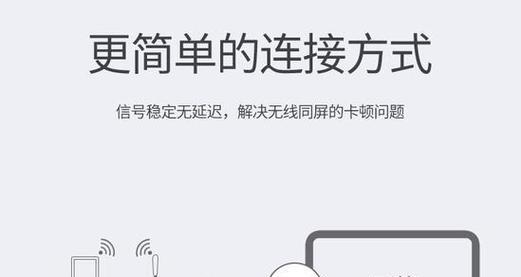
调整电脑显示设置
电脑的显示设置可能影响图标是否出现在投影仪上。
1.点击桌面右键,选择“显示设置”。
2.查看“多显示器”选项,在这里选择“复制这些显示器”或“扩展这些显示器”根据需要。
3.如果电脑识别到了投影仪,但没有图标显示,尝试“检测”按钮。
确认投影仪分辨率
投影仪的分辨率设置要和电脑输出的分辨率相匹配。
1.在电脑上,根据投影机的手册设置正确的分辨率。
2.在显示设置中,选择“高级显示设置”,然后点击“显示适配器属性”,在“监视器”标签页中调整屏幕刷新率。
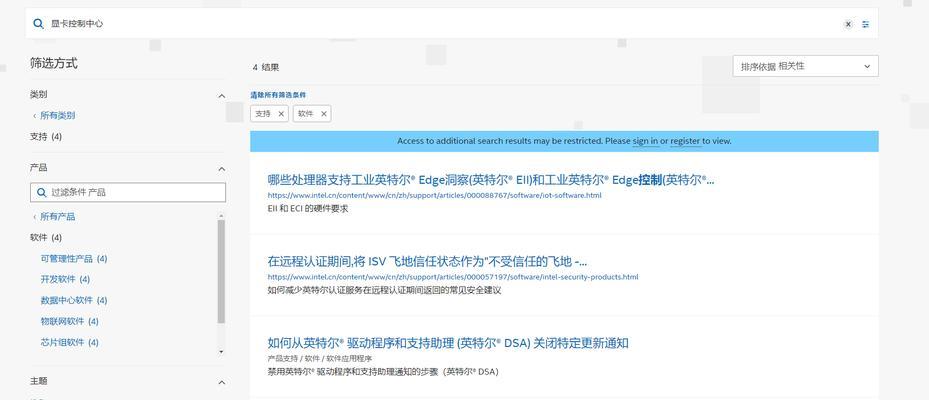
更新或重新安装显卡驱动
驱动问题可能导致电脑图标无法在投影仪上显示。
1.访问显卡制造商的网站下载最新驱动。
2.在设备管理器中卸载当前显卡驱动并重启电脑。
检查硬件接口
硬件接口损坏也会导致显示问题。
1.尝试更换不同的连接线或端口。
2.如果有条件,可以尝试更换另一台电脑或投影仪确认问题。
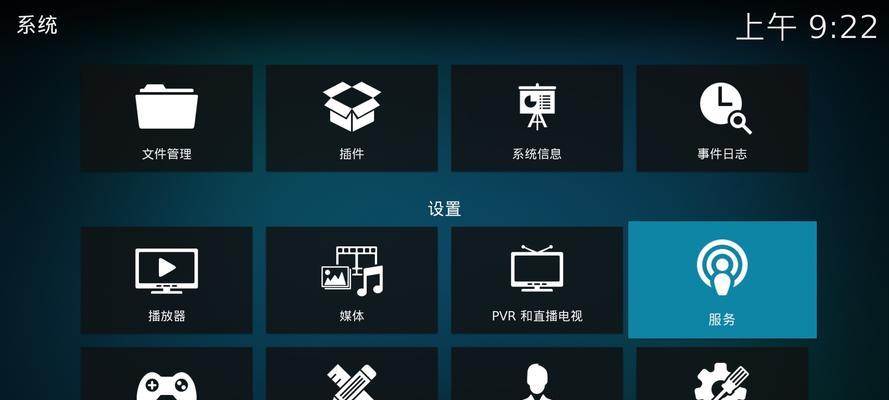
检查投影设置
操作系统中的投影设置有时也会导致图标不显示。
1.在Windows系统中,按下Win+P快捷键,选择“复制”或“扩展”显示。
2.在Mac系统中,点击屏幕左上角的苹果菜单,选择“系统偏好设置”→“显示器”→“排列”确认镜像或扩展屏幕。
检查系统兼容性
确保电脑操作系统版本是投影仪所支持的。
1.确认投影仪是否支持你的操作系统版本。
2.必要时升级操作系统或者咨询投影仪制造商以获得兼容性建议。
重启设备
有时候重启电脑和投影机可以解决临时的软件冲突问题。
1.先关闭投影仪和电脑。
2.等待几分钟后,先开启电脑,再开启投影仪。
检查电脑电源管理设置
电脑的电源管理设置有时会错误地关闭外接显示设备。
1.打开控制面板,进入电源选项。
2.选择“选择电源按钮的功能”,确保“使计算机进入睡眠状态”下没有勾选“关闭显示器”选项。
投影时遇到电脑图标不显示的问题,实际上很多时候并非不可解决。从基本的连接检查到深入的系统设置调整,每一步操作都至关重要。遵循上述步骤,耐心排查,绝大多数情况下你都能成功地将你的电脑图标显示在投影屏幕上。如果所有步骤都未能解决问题,可能需要联系专业的技术支持人员进一步诊断问题。
版权声明:本文内容由互联网用户自发贡献,该文观点仅代表作者本人。本站仅提供信息存储空间服务,不拥有所有权,不承担相关法律责任。如发现本站有涉嫌抄袭侵权/违法违规的内容, 请发送邮件至 3561739510@qq.com 举报,一经查实,本站将立刻删除。